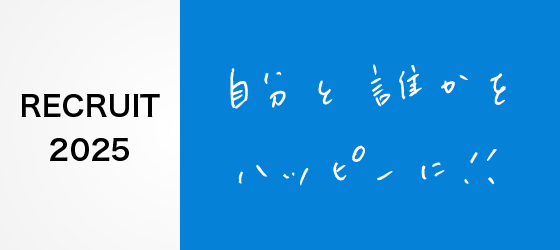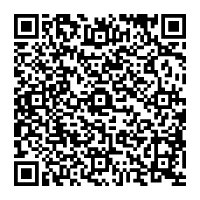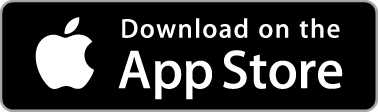電子楽譜カノン公式アプリ
カノン楽譜ビューア
iPhone・iPadに対応!
マイスコアの楽譜を、さらに便利にご利用いただける、無料アプリです。
オートスクロール(自動譜めくり)、書き込み、表示サイズ変更や音楽再生、背景の変更まで、自分好みに楽譜をカスタマイズできます。オフラインでの使用にも対応しており、印刷も簡単です。また、管・弦楽器でメロディを演奏したい場合に、メロディパートのみを自動で移調する機能や、反対に特定の管・弦楽器に最適な調で演奏したい場合に、楽譜全体を移調する機能もあります。
「これぞ楽譜アプリ!!」 感動の使い心地を、ぜひお試しください。
「カノン楽譜ビューア」
の魅力
アプリにダウンロードした楽譜は、インターネットに接続していない環境でご利用いただけます。
はじめ方は簡単。カノンのアカウントでアプリにログインするだけで、あなたのマイスコアが自動で同期されます。
音をオフにした状態で再生すると自動譜めくり機能として使えます。指定した箇所のテンポを自由に設定できて、譜めくりのタイミングやスピードも調整できるので、自分の演奏に最適な譜めくりを実現できます。
また楽譜の表示設定を「縦スクロール」にすれば、1曲途切れることなく1枚の楽譜として表示することができるので、譜めくりの必要がなくなります。
全ての楽譜を、画面上の簡単な操作で移調することができます。また、移調した楽譜のPDFをダウンロード、印刷することもできます。
楽譜の音楽再生で、細かいリズムの譜読みも簡単に。「再生設定」でテンポを変更したり、音を鳴らしたいパートを選んだりすることもできます。ピアノなら右手のみ再生、合唱ならアルトとテノールのみ再生など、練習時に役立つ機能が盛りだくさんです。
表示されている楽譜を別の楽器で演奏したい場合は、パート設定の「楽器・音域の変更」から設定されている楽器を変更することができます。移調楽器に変更した場合も、その楽器に対応した表記の楽譜で表示されます。
また、音域もオクターブ単位で変更することができるので、調整して吹きやすい音域にすることによって、ご自分にぴったりの楽譜にすることができます。
パート機能から「表示する楽譜」を選んでいただくことで、選択された楽器、またはパートの楽譜だけを表示する「パート譜」が便利です。もちろん表示するパート譜はスコア上での設定が反映されているので、移調や楽器変更をすると、変更を踏まえたパート譜が表示されます。
また、パート譜表示の状態でも再生機能でほかのパートの音を一緒に再生したり、自分のパート以外を再生することでご自宅でもほかのパートと合わせて練習することができます。
お好みの色、ペンの種類、消しゴム、スタンプを選んで、楽譜に直接文字や記号を書き込むことができます。書き込んだ楽譜を印刷することも可能です。
iPadでは、Apple Pencil(アップルペンシル)をご使用いただくと、より便利にお使いいただくことができます。
指番号、音名、カーソル、コード、書き込みの表示・非表示を設定できます。表示サイズや小節の幅を調節して楽譜を見やすい大きさにすることがきます。
楽譜の背景を、お好みの色やお手持ちの画像に変更することができます。暗い舞台で画面の光を抑えたい場合は黒い背景にしたり、静かな曲調は夜空の背景にして弾いてみるのもいいかもしれません。月額プランにご加入いただくと、お好きな画像を3枚までアップロード・登録可能です。
「繰り返し練習モード」と「録音練習モード」に切り替えることができます。
繰り返し練習モードでは、指定した範囲を繰り返し練習することができます。難しいパッセージや苦手な箇所を集中的に練習したい際に便利なモードです。
録音練習モードでは、自分の演奏を録音して聴きなおすことができます。仕上がりを録音して聴いてみるほか、日々の成長過程の記録として定期的に録音しておくといった使い方もできます。
カノンでは、楽譜のPDFを無料でダウンロード・印刷が可能です。
月額プランでは楽譜の書き込みや指番号、ドレミふりがなや歌詞を表示した楽譜もそのまま印刷できるので、ビューアで見たままの楽譜を紙にして見ながら演奏することが可能です。